- Часть 1. Понимание зависания и сбоя приложения
- Часть 2. Как исправить зависание или сбой приложений на компьютерах и мобильных телефонах
- Часть 3. Бонусный совет: восстановите потерянные данные как на компьютере, так и на мобильном телефоне
- Часть 4. Часто задаваемые вопросы о зависании или сбое приложений
Что делать с зависанием или сбоем приложений на ваших устройствах
 Обновлено Бои Вонг / 23 апреля 2023 г. 09:05
Обновлено Бои Вонг / 23 апреля 2023 г. 09:05Как я могу предотвратить зависание моего компьютера, когда я запускаю приложения с интенсивным использованием памяти, такие как программное обеспечение для редактирования видео?
Это всего лишь пример ситуаций, которые могут возникнуть при работе с зависшими или аварийными приложениями. К счастью, есть несколько шагов, которые можно предпринять, чтобы исправить эти проблемы и предотвратить их появление в будущем. В этой статье мы рассмотрим некоторые из наиболее распространенных причин зависания и сбоя приложения, а также подробно расскажем, как их исправить как на компьютерах, так и на мобильных телефонах.
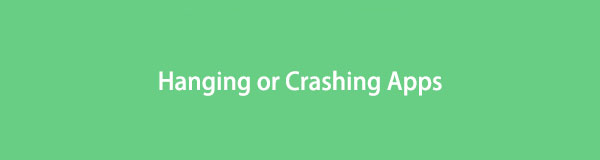

Список руководств
- Часть 1. Понимание зависания и сбоя приложения
- Часть 2. Как исправить зависание или сбой приложений на компьютерах и мобильных телефонах
- Часть 3. Бонусный совет: восстановите потерянные данные как на компьютере, так и на мобильном телефоне
- Часть 4. Часто задаваемые вопросы о зависании или сбое приложений
Часть 1. Понимание зависания и сбоя приложения
Зависание или аварийное завершение работы приложений может вызывать разочарование как на компьютерах, так и на мобильных телефонах. Они могут стать причиной потери работы, напрасной траты времени и общего раздражения. Причины зависания или сбоя приложения могут быть разными, но есть некоторые общие факторы, которые способствуют этим проблемам.
Одной из наиболее распространенных причин зависания или сбоя приложения является нехватка памяти или вычислительной мощности. Когда на компьютере или телефоне заканчивается память, он может с трудом справляться с требованиями нескольких приложений, что приводит к зависанию или сбою приложений. В этом случае решение часто состоит в том, чтобы закрыть некоторые приложения и освободить память.
Другой распространенной причиной зависания или сбоя приложения является устаревшее программное обеспечение или несовместимые обновления. Если приложение не обновлено должным образом, оно может быть несовместимо с последней версией операционной системы или другими приложениями на устройстве. Это может привести к зависанию или сбою приложения при попытке запуска. В этом случае обновление программного обеспечения или приложения может решить проблему.
Плохое сетевое подключение также может привести к зависанию или сбою приложений. Это особенно актуально для приложений, требующих стабильного и быстрого подключения к Интернету, таких как потоковое видео или игровые приложения. Когда сетевое соединение слабое или нестабильное, эти приложения могут работать с трудом, что приводит к их зависанию или сбою.
Вредоносное ПО или вирусы также могут вызывать зависание или сбой приложений. Вредоносное ПО может мешать нормальной работе приложений, приводя к нестабильности и сбоям. В этом случае проблему может решить сканирование на наличие вирусов или использование антивирусного программного обеспечения.
Наконец, аппаратные проблемы также могут вызывать зависание или сбой приложения. Если устройство повреждено или возникли аппаратные сбои, на нем могут возникнуть проблемы с корректным запуском приложений, что приведет к нестабильности и сбоям.
Часть 2. Как исправить зависание или сбой приложений на компьютерах и мобильных телефонах
Зависание или сбой приложений могут вызывать разочарование и отнимать много времени. К счастью, есть несколько шагов, которые вы можете предпринять, чтобы исправить зависание или сбой приложений как на компьютерах, так и на мобильных телефонах. В этой статье мы рассмотрим некоторые распространенные решения этих проблем.
Освобождение памяти и вычислительной мощности
Одной из наиболее распространенных причин зависания или сбоя приложения является нехватка памяти или вычислительной мощности. Если ваше устройство не справляется с требованиями нескольких приложений, это может привести к зависанию или сбою приложений. Решение состоит в том, чтобы освободить память закрыв некоторые приложения и остановив все ненужные фоновые процессы.
На компьютере вы можете использовать диспетчер задач для просмотра и закрытия запущенных приложений и процессов.
На мобильном телефоне вы можете получить доступ к разделу запущенных приложений в меню настроек и закрыть все приложения, которые вы в данный момент не используете.

Кроме того, вы также можете удалить приложения на мобильных телефонах.
Для iPhone: перейдите в Настройки приложение на вашем iPhone. Найдите Общие кнопку и коснитесь ее. После этого проведите пальцем вниз, пока не увидите значок Хранилище iPhone раздел. Коснитесь его, чтобы увидеть доступное или установленное приложение на вашем телефоне. Найдите некоторые из них, которые вы больше не используете. Коснитесь каждого из них, и вы увидите его места для хранения. После этого коснитесь Удалить приложение кнопку, чтобы избавиться от приложения.
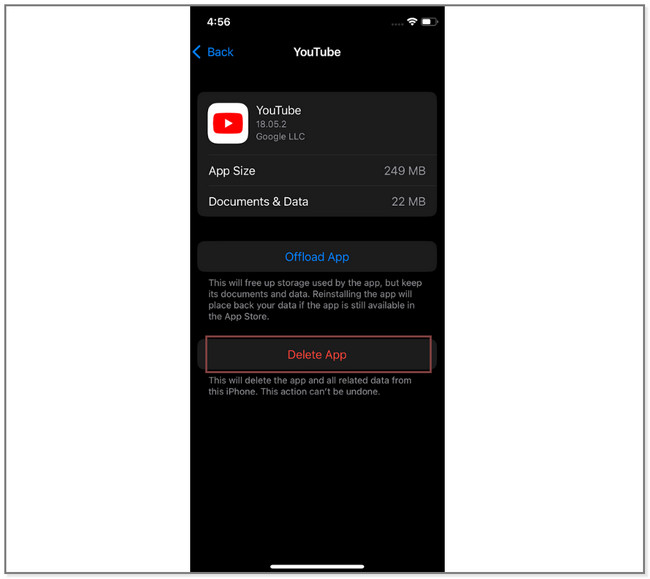
Для Android: Запустите Настройки приложение телефона Android. После этого проведите пальцем вниз по экрану и коснитесь значка Аккумулятор и уход за устройством кнопку, чтобы увидеть память и место для хранения телефона. Позже вы можете удалить некоторые редко используемые приложения и файлы, чтобы освободить место на телефоне.
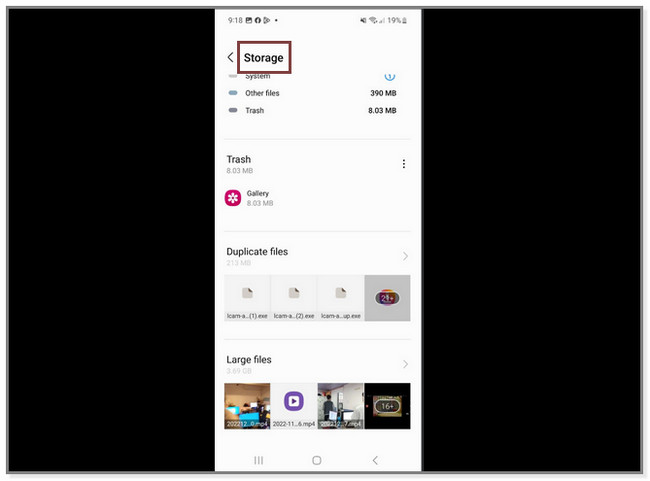
Обновление программного обеспечения и приложений
Устаревшее программное обеспечение или несовместимые обновления также могут привести к зависанию или сбою приложений. Если приложение не обновлено должным образом, оно может быть несовместимо с последней версией операционной системы или другими приложениями на вашем устройстве. Это может привести к зависанию или сбою приложения при попытке запуска. В этом случае обновление программного обеспечения или приложения может решить проблему.
На компьютере вы можете проверить наличие обновлений в меню настроек или воспользоваться функцией автоматического обновления.
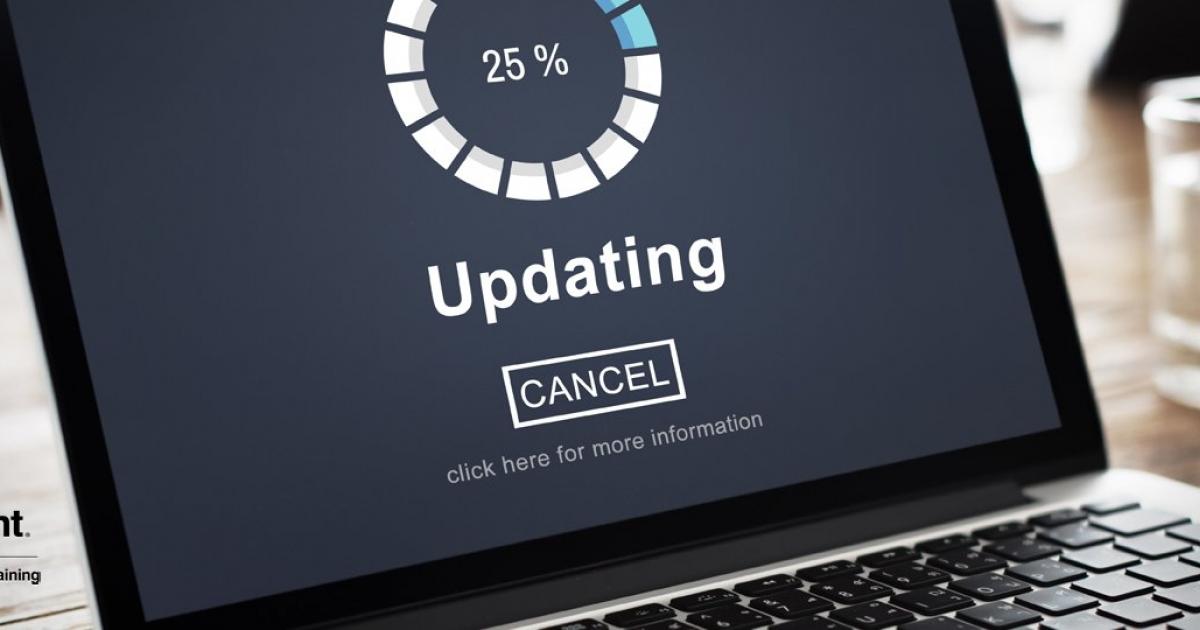
На мобильном телефоне проверить наличие обновлений можно в меню настроек или через магазин приложений.
Для iPhone:
- Перейдите к значку App Store и введите название конкретного приложения, которое вы хотите обновить.
- Нажмите Обновление ПО кнопку под своим названием. Телефон загрузится и потребует ввести пароль вашего Apple ID.
- После этого коснитесь Скачать Кнопка в верхней части основного интерфейса.
- Дождитесь завершения процедуры обновления, затем проверьте приложение.
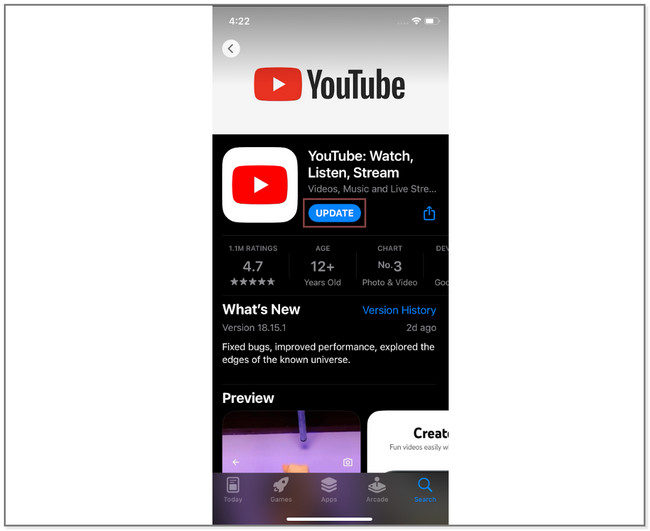
Для Android:
- Перейдите к значку Google Play Store на своем телефоне Android.
- Найдите строку поиска и введите название приложения, которое хотите обновить.
- Выберите приложение и коснитесь Обновление ПО кнопку в правой части экрана. Телефон загрузит новые функции приложения и подождет, пока это не будет сделано.
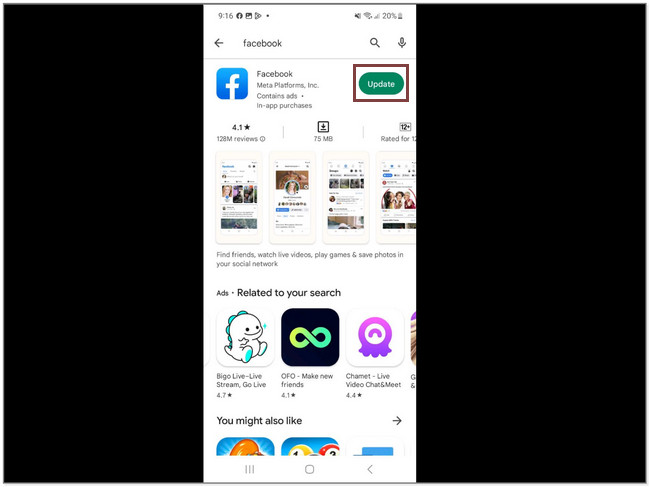
Улучшение сетевого подключения
Плохое сетевое подключение также может привести к зависанию или сбою приложений, особенно для приложений, требующих стабильного и быстрого подключения к Интернету, таких как потоковое видео или игровые приложения. Когда сетевое соединение слабое или нестабильное, эти приложения могут работать с трудом, что приводит к их зависанию или сбою.
Чтобы улучшить сетевое подключение, вы можете попробовать следующее:
- Подойдите ближе к маршрутизатору Wi-Fi или точке доступа.
- Перезагрузите модем или роутер.
- Отключите и снова включите Wi-Fi на вашем устройстве.
- Переключитесь на другую сеть Wi-Fi.
- Используйте проводное соединение вместо Wi-Fi.
- Запуск сканирования на вирусы или использование антивирусного программного обеспечения.
- Вредоносное ПО или вирусы также могут вызывать зависание или сбой приложений. Вредоносное ПО может мешать нормальной работе приложений, приводя к нестабильности и сбоям. В этом случае проблему может решить сканирование на наличие вирусов или использование антивирусного программного обеспечения.
На компьютере вы можете использовать антивирусное программное обеспечение или сканер вредоносных программ для сканирования вашего устройства на наличие угроз. На мобильный телефон можно загрузить и установить антивирусное программное обеспечение из магазина приложений.
Устранение неполадок оборудования
Наконец, аппаратные проблемы также могут вызывать зависание или сбой приложения. Если ваше устройство повреждено или возникли аппаратные сбои, оно может не работать должным образом, что приведет к нестабильности и сбоям.
В этом случае вам может потребоваться ремонт или замена устройства. В зависимости от проблемы это может включать замену поврежденного компонента или обновление вашего оборудования.
Часть 3. Бонусный совет: восстановите потерянные данные как на компьютере, так и на мобильном телефоне
Потеря данных может быть разрушительным опытом, особенно если потерянные данные содержат важную или ценную информацию. Это может произойти по целому ряду причин, таких как случайное удаление, сбой оборудования, повреждение программного обеспечения и даже стихийные бедствия. Эта часть покажет вам простые способы вернуть эти потерянные данные.
Восстановить данные на iPhone
FoneLab для iOS это мощное программное обеспечение, разработанное, чтобы помочь пользователям iPhone восстановить потерянные или удаленные данные со своих устройств. Он поддерживает широкий спектр типов данных, включая контакты, сообщения, фотографии, видео, историю звонков, заметки и многое другое. С помощью FoneLab iPhone Data Recovery пользователи могут быстро и легко восстановить потерянные данные из-за случайного удаления, сбоя системы, сбоя обновления iOS и других причин.
С помощью FoneLab для iOS вы сможете восстановить потерянные / удаленные данные iPhone, включая фотографии, контакты, видео, файлы, WhatsApp, Kik, Snapchat, WeChat и другие данные из резервной копии iCloud или iTunes или устройства.
- С легкостью восстанавливайте фотографии, видео, контакты, WhatsApp и другие данные.
- Предварительный просмотр данных перед восстановлением.
- Доступны iPhone, iPad и iPod touch.
Чтобы использовать FoneLab iPhone Data Recovery, выполните следующие простые шаги:
Шаг 1Загрузите и установите FoneLab iPhone Data Recovery на свой компьютер.
Шаг 2Подключите iPhone к компьютеру с помощью кабеля USB.
Шаг 3Презентация FoneLab iPhone Восстановление данных и выберите типы данных, которые вы хотите восстановить.

Шаг 4Нажмите Сканировать кнопку, чтобы начать сканирование вашего iPhone на предмет потерянных или удаленных данных.
Шаг 5После завершения сканирования вы можете просмотреть восстанавливаемые данные и выбрать элементы, которые хотите восстановить.
Шаг 6Нажмите Recover кнопку, чтобы начать процесс восстановления.
Шаг 7Выберите место на вашем компьютере для сохранения восстановленных данных.
С помощью FoneLab для iOS вы сможете восстановить потерянные / удаленные данные iPhone, включая фотографии, контакты, видео, файлы, WhatsApp, Kik, Snapchat, WeChat и другие данные из резервной копии iCloud или iTunes или устройства.
- С легкостью восстанавливайте фотографии, видео, контакты, WhatsApp и другие данные.
- Предварительный просмотр данных перед восстановлением.
- Доступны iPhone, iPad и iPod touch.
FoneLab для iOS также предлагает функцию восстановления системы iOS, которая может помочь исправить различные системные проблемы iOS, такие как iPhone застрял в режиме восстановления, логотип Apple, черный экран и т. д. Чтобы использовать эту функцию, просто подключите iPhone к компьютеру и выберите Исправить восстановление системы iOS. Следуйте инструкциям на экране, чтобы начать процесс восстановления.
Таким образом, FoneLab iPhone Data Recovery — это надежное и простое в использовании программное обеспечение, которое может помочь пользователям iPhone восстановить потерянные или удаленные данные и устранить системные проблемы iOS. Благодаря интуитивно понятному интерфейсу и мощным возможностям восстановления это незаменимый инструмент для любого пользователя iPhone, который хочет обеспечить безопасность своих данных.
Восстановить данные на Android
FoneLab Android Восстановление данных это мощный инструмент, который может помочь пользователям восстановить потерянные или удаленные данные со своих устройств Android. Это программное обеспечение предназначено для извлечения различных типов данных, включая фотографии, видео, контакты, сообщения и многое другое. Кроме того, FoneLab Android Data Recovery поддерживает широкий спектр устройств и версий Android, что делает его универсальным инструментом для пользователей, которые потеряли свои данные из-за случайного удаления, сбоя системы или других проблем.
С FoneLab для Android вы восстановите утерянные / удаленные данные iPhone, включая фотографии, контакты, видео, файлы, журнал вызовов и другие данные с вашей SD-карты или устройства.
- С легкостью восстанавливайте фотографии, видео, контакты, WhatsApp и другие данные.
- Предварительный просмотр данных перед восстановлением.
- Доступны данные телефона Android и SD-карты.
Чтобы использовать FoneLab Android Data Recovery, пользователям просто нужно выполнить следующие действия:
Шаг 1Загрузите и установите FoneLab Android Data Recovery на свой компьютер.

Шаг 2Подключите свое Android-устройство к компьютеру с помощью USB-кабеля.
Шаг 3Включите отладку по USB на своем устройстве, следуя инструкциям на экране.
Шаг 4Выберите типы данных, которые они хотят восстановить со своего устройства.
Шаг 5Сканируйте свое устройство на предмет потерянных или удаленных данных.

Шаг 6Предварительный просмотр и выбор данных, которые они хотят восстановить.
Шаг 7Нажмите Recover кнопку, чтобы сохранить выбранные данные на свой компьютер.
С FoneLab для Android вы восстановите утерянные / удаленные данные iPhone, включая фотографии, контакты, видео, файлы, журнал вызовов и другие данные с вашей SD-карты или устройства.
- С легкостью восстанавливайте фотографии, видео, контакты, WhatsApp и другие данные.
- Предварительный просмотр данных перед восстановлением.
- Доступны данные телефона Android и SD-карты.
Важно отметить, что пользователям следует избегать использования своего Android-устройства для любых других действий, пока идет процесс восстановления, так как это может перезаписать потерянные данные и сделать их безвозвратными. Кроме того, FoneLab Android Data Recovery предлагает бесплатную пробную версию, которую пользователи могут использовать для тестирования программного обеспечения и проверки того, соответствует ли оно их потребностям, прежде чем приобретать полную версию.
В целом, FoneLab Android Восстановление данных это простой в использовании и эффективный инструмент для восстановления потерянных или удаленных данных с устройств Android. Благодаря своим мощным функциям и удобному интерфейсу это незаменимый инструмент для всех, кто по какой-либо причине потерял свои данные.
Восстановить данные на компьютере
FoneLab Data Retriever это мощное программное обеспечение для восстановления данных, которое помогает пользователям восстановить потерянные или удаленные файлы на своих компьютерах. Если вы случайно удалили важные файлы, произошел сбой системы или потеряли данные из-за вируса или вредоносного ПО, FoneLab Data Retriever может помочь вам восстановить ваши ценные данные. Вот пошаговое руководство по использованию FoneLab Data Retriever:
FoneLab Data Retriever - восстанавливайте потерянные / удаленные данные с компьютера, жесткого диска, флэш-накопителя, карты памяти, цифровой камеры и многого другого.
- Восстановление фотографий, видео, документов и других данных с легкостью.
- Предварительный просмотр данных перед восстановлением.
Шаг 1Загрузите и установите FoneLab Data Retriever на свой компьютер.
Шаг 2Запустите программу и выберите тип файла, который вы хотите восстановить, например фотографии, видео, документы или аудиофайлы.
Шаг 3Выберите место, где находился потерянный или удаленный файл, например конкретная папка, диск или внешнее устройство.

Шаг 4Нажмите Сканировать чтобы запустить процесс сканирования.
Шаг 5После завершения сканирования вы можете просмотреть восстанавливаемые файлы и выбрать те, которые хотите восстановить.
Шаг 6Нажмите Recover кнопку и выберите место, где вы хотите сохранить восстановленные файлы.
Шаг 7Подождите, пока программа завершит процесс восстановления.
FoneLab Data Retriever - восстанавливайте потерянные / удаленные данные с компьютера, жесткого диска, флэш-накопителя, карты памяти, цифровой камеры и многого другого.
- Восстановление фотографий, видео, документов и других данных с легкостью.
- Предварительный просмотр данных перед восстановлением.
FoneLab Data Retriever также предлагает глубокий анализ вариант для более сложных случаев восстановления данных. Эта опция может помочь восстановить файлы, которые были утеряны из-за форматирования, создания разделов или других системных ошибок. Рекомендуется использовать опцию глубокого сканирования, если обычное сканирование не дает желаемых результатов.
В целом, FoneLab Data Retriever — это надежное и удобное программное обеспечение для восстановления данных, которое может помочь пользователям восстановить потерянные или удаленные файлы легко.
Часть 4. Часто задаваемые вопросы о зависании или сбое приложений
1. Что вызывает зависание или сбой приложений?
Приложения могут зависать или аварийно завершать работу по разным причинам, включая нехватку памяти или вычислительной мощности, устаревшее программное обеспечение или несовместимые обновления, плохое сетевое подключение, вредоносное ПО или вирусы, а также проблемы с оборудованием.
2. Как я могу узнать, зависает ли приложение или происходит сбой?
Если приложение зависает или перестает отвечать на запросы, возможно, оно зависает. Если приложение внезапно закрывается или отображает сообщение об ошибке, возможно, оно аварийно завершилось.
В заключение, зависание или сбой приложений могут быть неприятными для пользователей компьютеров и мобильных телефонов. Однако с помощью правильных решений, таких как освобождение памяти и вычислительной мощности, обновление программного обеспечения, улучшение сетевого подключения и устранение неполадок с оборудованием, можно решить проблемы с зависанием и сбоем приложений. Кроме того, принятие превентивных мер, таких как обновление программного обеспечения, использование программного обеспечения для защиты от вредоносных программ и предотвращение перегрузки устройства, может помочь предотвратить проблемы в будущем. Если ни одно из решений не работает, может потребоваться профессиональная помощь. Выполняя эти шаги, пользователи могут обеспечить бесперебойную и эффективную работу своих приложений на своих устройствах, что позволит им работать более продуктивно и получать больше удовольствия от взаимодействия с пользователем.
